Trong ngày có rất nhiều hoạt động diễn ra trên Facebook, đôi khi bạn có thể chia sẻ trên timeline và đôi khi bạn được gắn thẻ (tag) bởi bạn bè. Việc tìm kiếm ảnh cũ đã đăng trên facebook trên timeline có thể sử dụng cả ứng dụng Facebook trên di động và trình duyệt máy tính để bàn. Các bước hướng dẫn trong bài viết của Limosa sẽ giúp bạn biết được cách tìm ảnh cũ trên facebook.
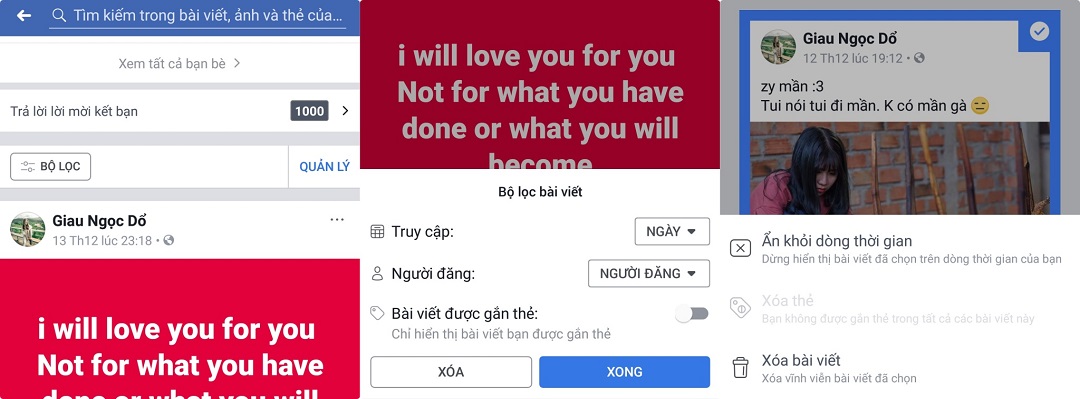
MỤC LỤC
1. Cách tìm ảnh cũ trên facebook bằng máy tính để bàn
Nếu bạn muốn tìm lại những khoảnh khắc, ảnh, video hay xem lại story cũ trên facebook đều rất đơn giản, nhưng không phải ai cũng biết thực hiện những thao tác này:
Bước 1: Đăng nhập vào Facebook >> mở trang cá nhân Facebook >> chọn View Activity Log.
Bước 3: Nếu chỉ muốn xem bài đăng ảnh cá nhân của mình, nhấp vào tùy chọn Your Posts. Nếu muốn tìm kiếm các bài đăng trên facebook mà mình được gắn thẻ, chọn Posts You’re Tagged In.
Bước 4: Nếu đang tìm kiếm bức ảnh mà bạn được gắn thẻ hoặc bức ảnh mà bạn đã đăng trên trang cá nhân của mình, bạn có thể sử dụng bộ lọc ảnh trực tiếp bằng cách nhấp vào tùy chọn ở mục Photos.
Bước 5: Nếu muốn tìm một bài đăng video, nhấp vào tùy chọn MORE bên dưới phần nhận xét và tìm tùy chọn Video trước khi nhấn vào nó.
Bằng cách tìm ảnh cũ trên facebook đơn giản này bạn cũng có thể tìm các bài ẩn, bài đăng đã thích hoặc bình luận. Tất cả các tùy chọn này đều có ở bảng điều khiển bên trái của bài đăng.
Lưu ý: Nếu nhớ những bài đăng theo năm mà mình muốn tìm kiếm những bài đăng đó, bạn có thể chọn tìm kiếm năm đăng bài trên trang cá nhân Facebook. Ở bên phải giao diện, bạn sẽ thấy những năm được liệt kê từ khi bạn sử dụng facebook. Chọn năm và bạn sẽ được liệt kê tất cả các bài đăng trên facebook từ năm đó.
(*) Xem thêm bài viết:
– Tải toàn bộ album ảnh trên Facebook nhanh chóng.
– Cách chuyển ảnh từ album này sang album khác trên Facebook
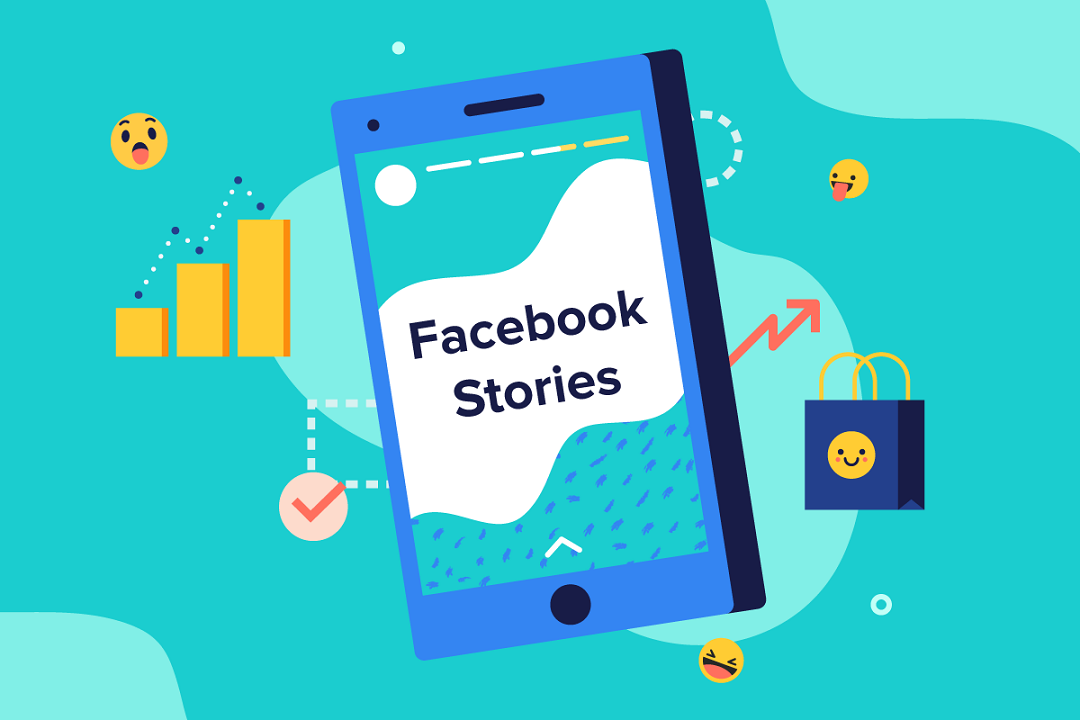
2. Hướng dẫn cách tìm ảnh cũ trên facebook trên điện thoại
Bạn có thể sử dụng điện thoại là cách tìm ảnh cũ trên facebook một cách nhanh chóng nhất. Hãy thực hiện theo những bước Limosa hướng dẫn sau đây.
Bước 1: Kết nối internet cho điện thoại bằng 4G hoặc wifi sau đó đăng nhập vào Facebook
Bước 2: Mở Facebook Profile >> nhấn vào Activity Log. Thao tác này sẽ mở màn hình điện thoại có Activity Log.
Bước 3: Trên màn hình điện thoại có hiển thị Activity Log, nhấn vào tùy chọn Filter.
Bước 4: Bạn chỉ cần chọn bộ lọc phù hợp với mục đích tìm kiếm của bạn, như theo bài đăng cá nhân, bài được gắn thẻ trên facebook, ảnh, video hay theo năm. Các bộ lọc này sẽ giúp bạn tìm kiếm mục đăng cũ cũng như ảnh cũ được nhanh chóng hơn.
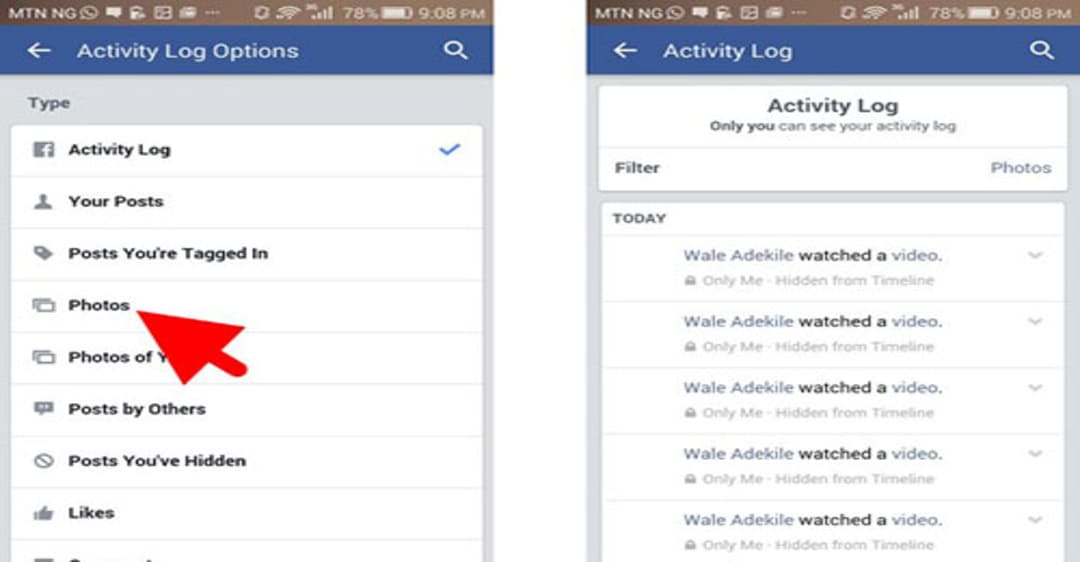
Hy vọng những cách tìm ảnh cũ trên facebook limosa chia sẻ này sẽ giúp bạn thấy được những ảnh hoặc video đăng trên dòng thời gian.
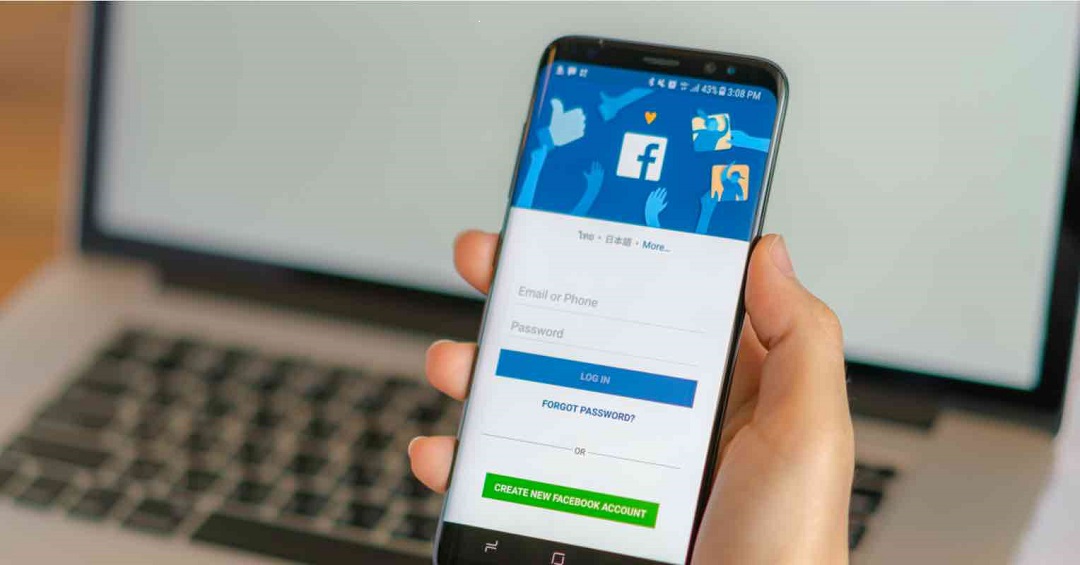
3. Hướng dẫn cách đăng ảnh và video trên facebook đơn giản và không bị vỡ nét
Hướng dẫn cách đăng ảnh trên Facebook bằng điện thoại thông minh
Trên điện thoại thông minh có hệ điều hành là Android
Bước 1: Vào phần Facebook > Chọn mục Menu (Biểu tượng dấu 3 gạch ở phía trên bên phải của màn hình điện thoại) > Chọn vào mục Cài đặt & quyền riêng tư > chọn phần Cài đặt > Kéo xuống mục File là phương tiện và danh bạ > Chọn mục File phương tiện và danh bạ.
Bước 2: Nhấn kéo sang bên phải nút ngang để bật 2 mục Tải ảnh lên ở dạng HD và Tải video lên ở dạng HD.
Như vậy đã hoàn tất quá trình cài đặt đăng ảnh lên facebook không bị vỡ nét rồi.

Trên iPhone, iPad thông minh hệ điều hành IOS
Bước 1: Đầu tiên, vào Facebook >> Chọn Menu >> Chọn Cài đặt & quyền riêng tư > chọn mục Cài đặt >> Kéo xuống mục File phương tiện và danh bạ >> Chọn Video và ảnh.
Bước 2: Tại đây, bạn nhấn/kéo sang bên phải thanh bật Tải lên HD ở 2 mục CÀI ĐẶT VIDEO và CÀI ĐẶT ẢNH.
Cách đăng video HD lên Facebook đơn giản rõ nét bằng máy tính
Để có thể đăng video chất lượng HD, hình ảnh không bị vỡ nét bằng máy tính hoặc laptop, bạn thực hiện theo những hướng dẫn dưới đây:
Bước 1: Truy cập vào Facebook >> nhấn vào biểu tượng mũi tên hướng xuống >> Chọn Cài đặt & quyền riêng tư.
Bước 2: Bạn chọn vào biểu tượng hình răng cưa – Cài đặt.
Bước 3: Kéo xuống chọn mục Video.
Bước 4: Tại mục Chất lượng mặc định của video, nhấn vào Mặc định >> Chọn HD nếu có hiển thị.
Trên đây là bài viết Limosa đã chia sẻ cho bạn cách tìm ảnh cũ trên facebook rất đơn giản và dễ thực hiện. Nếu bạn có thắc mắc gì hoặc có gì cần giải đáp thì xin vui lòng liên hệ với HOTLINE 1900 2276 hoặc Limosa.vn nhé.
Limosa cam kết cung cấp dịch vụ sửa iphone một cách tốt nhất cho bạn.

 Thời Gian Làm Việc: Thứ 2 - Chủ nhật : 8h - 20h
Thời Gian Làm Việc: Thứ 2 - Chủ nhật : 8h - 20h Hotline: 1900 2276
Hotline: 1900 2276




